win11怎样取消自动开机 Win11翻盖开机怎么关掉
更新时间:2024-03-09 17:01:43作者:jiang
Win11是微软最新推出的操作系统,相较于以往版本,它带来了许多新的功能和改进,其中自动开机和翻盖开机是一些用户非常关注的特性。对于一些用户来说,这些功能可能并不适用或者带来了一些不便。有没有办法可以取消Win11的自动开机和翻盖开机呢?在本文中我们将探讨如何关闭这些功能,以提供更加个性化和便利的操作体验。
步骤如下:
1.打开设置
在电脑里打开设置,进入设置页面。
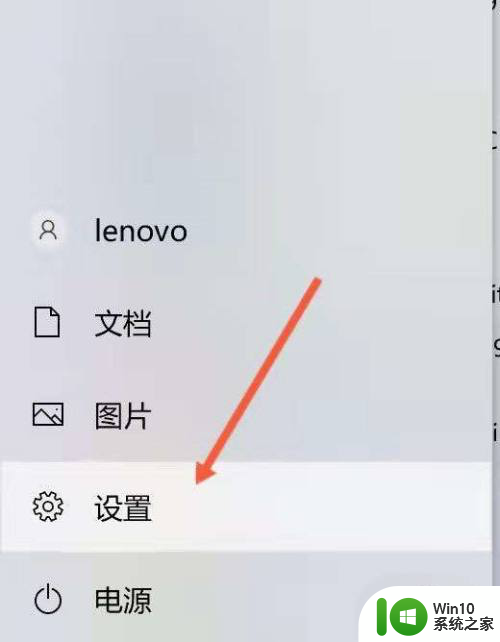
2.点击系统
进入设置页面之后,找到系统,点击进入。
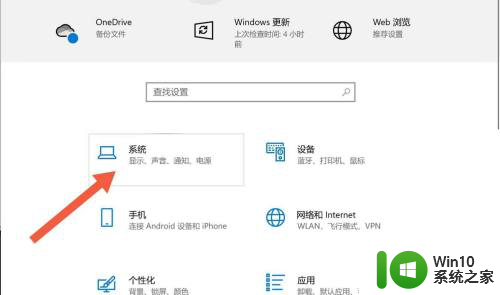
3.点击电源和睡眠
进入系统之后,往下滑,找到电源和睡眠选项。
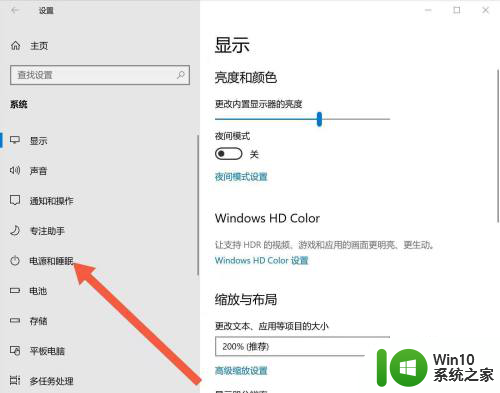
4.点击其他电源设置
进入电源和睡眠选项之后,往下滑,找到其他电源设置。
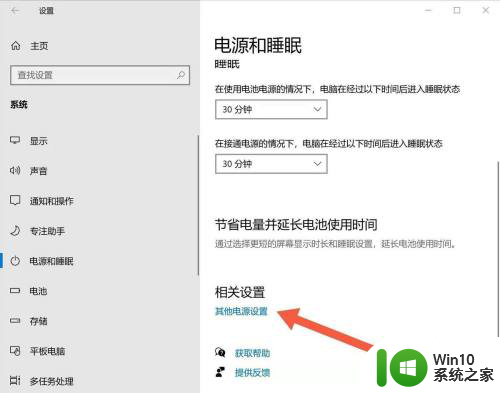
5.点击关闭
今入其他电源设置之后,找到”选择关闭笔记本进算计盖的功能“。点击进入。
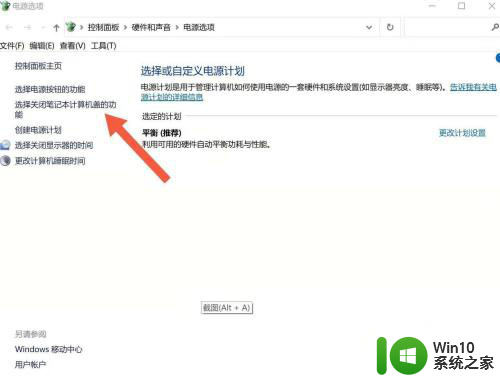
6.点击更改设置
进入之后,找到更改当前不可用的设置选项,点击。
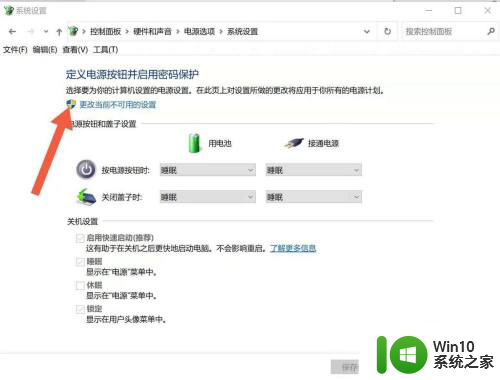
7.点掉对号
之后,把下方的第一个框启用快速启动关掉即可。
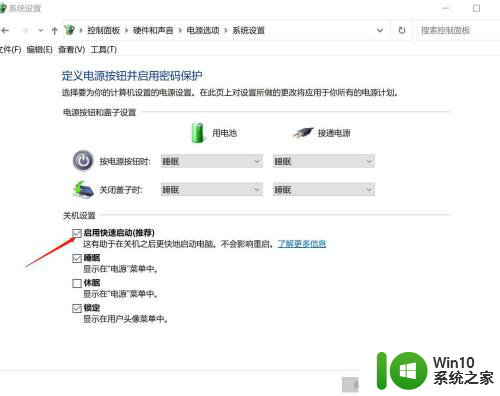
以上就是Win11如何取消自动开机的全部内容,如果有任何疑问的用户都可以参考小编的步骤进行操作,希望对大家有所帮助。
win11怎样取消自动开机 Win11翻盖开机怎么关掉相关教程
- 戴尔win11关闭开盖开机 win11笔记本翻盖开机如何取消
- win11如何关闭开机密码验证 win11怎样取消开机密码登录
- win11把开机密码关掉 win11取消开机密码步骤
- 取消win11自动关机 如何修复win11系统自动关机问题
- win11如何取消自动关机 win11系统频繁自动关机解决方法
- win11关闭开机密码的方法 win11怎么取消开机密码
- win11如何把开机密码去掉 win11取消开机密码的方法
- win11开快速启动无法关机 Win11关机关不掉怎么办 解决办法
- win11如何取消开机自启软件 如何在win11中关闭开机自启动程序
- win11怎么取消关机更新系统 win11更新关机怎么取消
- win11开机自启动程序关闭方法 win11开机自启动程序设置方法
- win11开机密码如何取消 win11如何关闭开机密码
- win11系统启动explorer.exe无响应怎么解决 Win11系统启动时explorer.exe停止工作如何处理
- win11显卡控制面板不见了如何找回 win11显卡控制面板丢失怎么办
- win11安卓子系统更新到1.8.32836.0版本 可以调用gpu独立显卡 Win11安卓子系统1.8.32836.0版本GPU独立显卡支持
- Win11电脑中服务器时间与本地时间不一致如何处理 Win11电脑服务器时间与本地时间不同怎么办
win11系统教程推荐
- 1 win11安卓子系统更新到1.8.32836.0版本 可以调用gpu独立显卡 Win11安卓子系统1.8.32836.0版本GPU独立显卡支持
- 2 Win11电脑中服务器时间与本地时间不一致如何处理 Win11电脑服务器时间与本地时间不同怎么办
- 3 win11系统禁用笔记本自带键盘的有效方法 如何在win11系统下禁用笔记本自带键盘
- 4 升级Win11 22000.588时提示“不满足系统要求”如何解决 Win11 22000.588系统要求不满足怎么办
- 5 预览体验计划win11更新不了如何解决 Win11更新失败怎么办
- 6 Win11系统蓝屏显示你的电脑遇到问题需要重新启动如何解决 Win11系统蓝屏显示如何定位和解决问题
- 7 win11自动修复提示无法修复你的电脑srttrail.txt如何解决 Win11自动修复提示srttrail.txt无法修复解决方法
- 8 开启tpm还是显示不支持win11系统如何解决 如何在不支持Win11系统的设备上开启TPM功能
- 9 华硕笔记本升级win11错误代码0xC1900101或0x80070002的解决方法 华硕笔记本win11升级失败解决方法
- 10 win11玩游戏老是弹出输入法解决方法 Win11玩游戏输入法弹出怎么办
win11系统推荐
- 1 win11系统下载纯净版iso镜像文件
- 2 windows11正式版安装包下载地址v2023.10
- 3 windows11中文版下载地址v2023.08
- 4 win11预览版2023.08中文iso镜像下载v2023.08
- 5 windows11 2023.07 beta版iso镜像下载v2023.07
- 6 windows11 2023.06正式版iso镜像下载v2023.06
- 7 win11安卓子系统Windows Subsystem For Android离线下载
- 8 游戏专用Ghost win11 64位智能装机版
- 9 中关村win11 64位中文版镜像
- 10 戴尔笔记本专用win11 64位 最新官方版